

Av Adela D. Louie, Senast uppdaterad: September 16, 2022
Har du tappat bort dina meddelanden i WhatsApp-gruppen? Om du är det, vad har du gjort åt återställa raderade WhatsApp-gruppmeddelanden? Om du fortfarande är förbryllad kommer vi i den här artikeln att prata om sätt och verktyg som vi kan använda för att kunna se till att du inte kommer att missa några meddelanden som du har tidigare i dina WhatsApp-grupper. Det är verkligen viktigt att du har tillräckligt med kunskap om några av de vanliga dilemman som du kan stöta på och de korrigeringar som du kan försöka fixa dem.
Så om du har upplevt att förlora några meddelanden i din WhatsApp-grupp och du inte vill uppleva samma sak igen, kommer det att gynna dig mycket att läsa den här artikeln. Du kan återställa dina raderade WhatsApp-gruppmeddelanden och till och med säkerhetskopiera din WhatsApp till din dator.
Låt oss börja och identifiera några metoder och verktyg som kan hjälpa oss att återställa raderade WhatsApp-gruppmeddelanden på våra enheter.
Del #1: Vilket är det bästa verktyget för att återställa raderade WhatsApp-gruppmeddelanden?Del #2: Vilka är de andra vanliga metoderna för att återställa raderade WhatsApp-gruppmeddelanden?Del #3: Att sammanfatta allt
Det är sant att vi använde många meddelandeappar online för att kommunicera med människor. Det är en av förändringarna som modern teknik har gett oss. WhatsApp är ett av de mest använda och populäraste meddelandeverktygen online idag. Från individer till grupper kommer det säkert att leverera ditt budskap så länge du har den bästa anslutningen, när du vill.
Det kan dock också finnas systemfel eller fel, och andra händelser som kan leda till att vi förlorar några trådar med meddelanden, och i den här delen av artikeln kommer vi att dela med dig, ett verktyg som du kan använda för att återställa raderade WhatsApp gruppmeddelanden.
Detta verktyg kallas FoneDog WhatsApp Transfer kan användas för att överföra meddelanden från en iOS-enhet till en annan iOS-enhet direkt. Det kan också användas för att skapa säkerhetskopior för alla dina filer som är lagrade på dina iOS-enheter, och återställa dem till dina andra enheter när den tid du behöver dem kommer.
Gratis nedladdningGratis nedladdning
Detta topp WhatsApp-överföringsverktyg stöds av både Mac- och Windows-datorer, och du kan använda det här verktyget oavsett typ av iOS enhet du har eller någon version av iOS installerad på dessa enheter.
För att du ska kunna använda det här verktyget för att återställa raderade WhatsApp-gruppmeddelanden måste du följa verktygskraven som det har. Använd listan nedan som din guide för att välja vilken enhet du ska använda.
Och nu när vi har idéer om de saker som vi bör förbereda såväl som de goda funktionerna i FoneDog WhatsApp, låt oss nu gå vidare till stegen som vi kan följa för att återställa raderade WhatsApp-gruppmeddelanden.

Och därifrån kan du ha en kopia av filerna som du använder om du skulle behöva dem i framtiden. Du kan också använda FoneDog WhatsApp Transfer-verktyget för att kunna återställa filerna när en säkerhetskopia är tillgänglig.
För den andra delen av artikeln kommer vi att diskutera några av de andra vanliga metoderna som du kan göra för att återställa raderade WhatsApp-gruppmeddelanden. Här kommer vi att använda några andra verktyg som kan hjälpa dig att se dina raderade meddelanden på WhatsApp en gång till.
Den första på vår lista är användningen av Google Drive. Denna metod är tillämplig om du har en Android-enhet. För att börja måste du aktivera chattbackupen som du hittar i "Inställningar” i ansökan. Om du har, kan WhatsApp Automatic Backup-funktionen hjälpa dig att enkelt återställa raderade WhatsApp-gruppmeddelanden. Du kan också återställa chatten genom att använda telefonnumret och även Google-kontot som är länkat till ditt WhatsApp-konto. Låt oss kontrollera stegen som du måste följa.
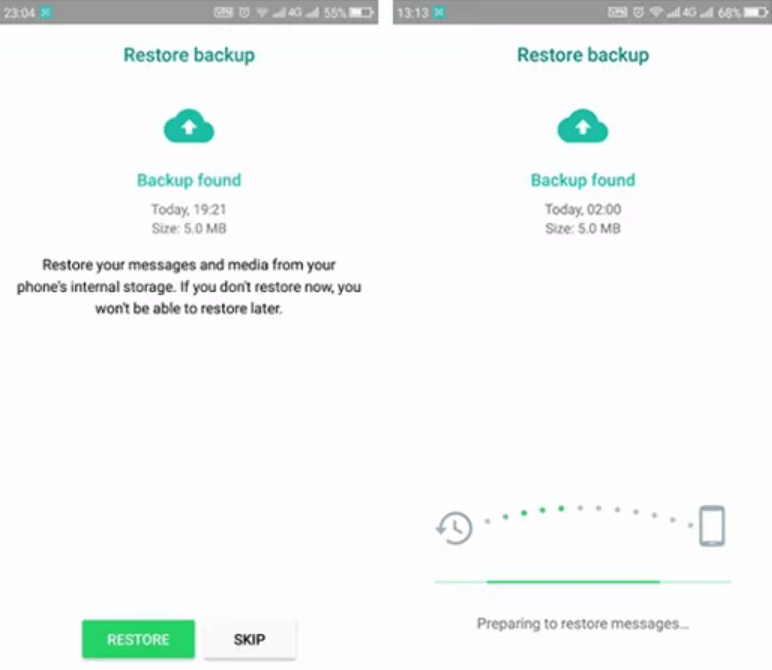
Du måste också notera att WhatsApp-applikationen bara kommer att behålla två av de senaste säkerhetskopieringsfilerna som du har i Android.
Den andra metoden som vi kommer att dela så att du kan återställa raderade WhatsApp-gruppmeddelanden är genom att använda arkiverade WhatsApp-chattar. Det finns tillfällen att du inte riktigt tar bort meddelanden från din WhatsApp så du kan också prova att kolla in arkivmappen och använda den för att återställa raderade WhatsApp-gruppmeddelanden.
Som vi alla vet, när du har arkiverat ett meddelande betyder det att du faktiskt inte tar bort det, du kan bara inte se det på chattfliken längre, men tråden finns kvar och du kan återställa dem när du vill , låt oss kolla hur nedan.
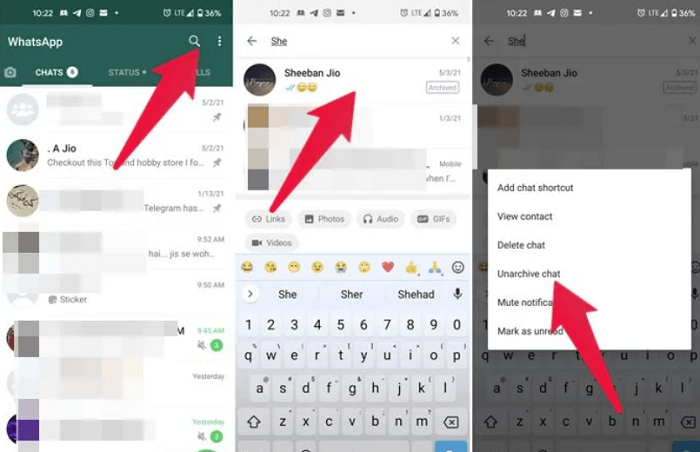
Efter att stegen har följts väl kommer konversationen att ses tillbaka till din Chats-flik och du kan äntligen se alla meddelanden som du har trott har tagits bort.
Den tredje i vår lista är genom användning av molnsäkerhetskopiering. Det gäller främst Google Drive och iCloud också. Här är vad vi måste göra för att återställa raderade WhatsApp-gruppmeddelanden med hjälp av molnsäkerhetskopieringen.

När du har tagit bort nämnda filer från dina säkerhetskopior eller Cloud backup, finns det inget sätt att du kan återställa dem eller hämta dem med den här metoden.
Folk läser ocksåLÖST: Kan inte skapa WhatsApp-säkerhetskopia på Google DriveDe bästa verktygen för WhatsApp Backup Reader 2022!
Bortsett från listan över kontakter, och videor och foton, är meddelanden en av de viktigaste funktionerna i WhatsApp-applikationen. Eftersom vi huvudsakligen använde appen för att kommunicera online, är det bara rätt att känna till de grundläggande metoderna för hur man återställer raderade WhatsApp-gruppmeddelanden. Det är verkligen en bra innovation att vi har många verktyg online som vi kan använda för att återställa meddelanden och annan data som kan saknas som FoneDog WhatsApp Transfer-verktyget.
Vi hoppas att du kan använda alla verktyg som vi har delat för att återställa raderade WhatsApp-gruppmeddelanden. Du kan prova dem alla och välja vilken som är mest lämpad beroende på de resurser du har, såväl som resultatet som du ville ha efter processen.
Det är en bra teknik att vi använder oss av de resurser vi har väl och kommer in på djupare upptäckter av hur vi kan använda verktyg som FoneDog WhatsApp Transfer-verktyget för att njuta av fördelarna med den förbättrade tekniken vi har.
Lämna en kommentar
Kommentar
WhatsApp överföring
Överför dina WhatsApp-meddelanden snabbt och säkert.
Gratis nedladdning Gratis nedladdningHeta artiklar
/
INTRESSANTTRÅKIG
/
ENKELSVÅR
Tack! Här är dina val:
Utmärkt
Betyg: 4.6 / 5 (baserat på 71 betyg)